Spis treści
Nie chcesz, aby ktoś grał na twojej konsoli pod twoją nieobecność? A może jesteś rodzicem i twoje dzieci spędzają za dużo czasu na graniu? Możesz zablokować dostęp do konsoli za pomocą kodu PIN. Bez podania kodu nie będzie możliwe włączenie konsoli oraz jakiejkolwiek gry. Jak to zrobić?

Gry wideo potrafią wciągać na długie godziny, ale od czasu do czasu wypada też zająć się innymi rzeczami. Jeżeli jesteś rodzicem i twoje dzieci spędzają za dużo czasu przed telewizorem, grając w gry na PS4, to warto wiedzieć, że możesz zablokować konsolę na hasło. To również przydatna opcja dla osób, które nie chcą, aby inni domownicy uzyskali dostęp do ich profilu czy konta PS Plus. Po nałożeniu hasła będzie konieczne podanie kodu PIN przy każdym uruchomieniu konsoli - bez tego nie dostaniemy się do głównego menu i nie uruchomimy żadnej gry ani nie zrobimy zakupów w PSN Store.
Jak zablokować PS4 hasłem?
W PS4 możemy ustawić dwa rodzaje hasła - hasło kontroli rodzicielskiej oraz hasło użytkownika. Hasło użytkownika blokuje dostęp do konkretnego konta PS4, ale ma jeden minus - jeśli ktoś nie zna hasła, to i tak ma dostępną opcję utworzenia nowego profilu, z poziomu którego może włączyć dowolną grę z płyty. I tu pomoże nam funkcja kontroli rodzicielskiej, która umożliwia zablokowanie logowania przez gości i tworzenie nowych profili z poziomu ekranu startowego. Wykorzystamy więc obydwa mechanizmy do całkowitego zabezpieczenia konsoli za pomocą kodu.
Krok 1: Ustaw kod PIN dla swojego profilu w PS4
Najpierw zaczniemy od ustawienia kodu dla naszego profilu. W tym celu włączamy konsolę, logujemy się na swój profil gracza, a następnie wysuwamy górne menu i przechodzimy do ustawień.
W ustawieniach wchodzimy do zakładki "Użytkownicy > Ustawienia logowania".
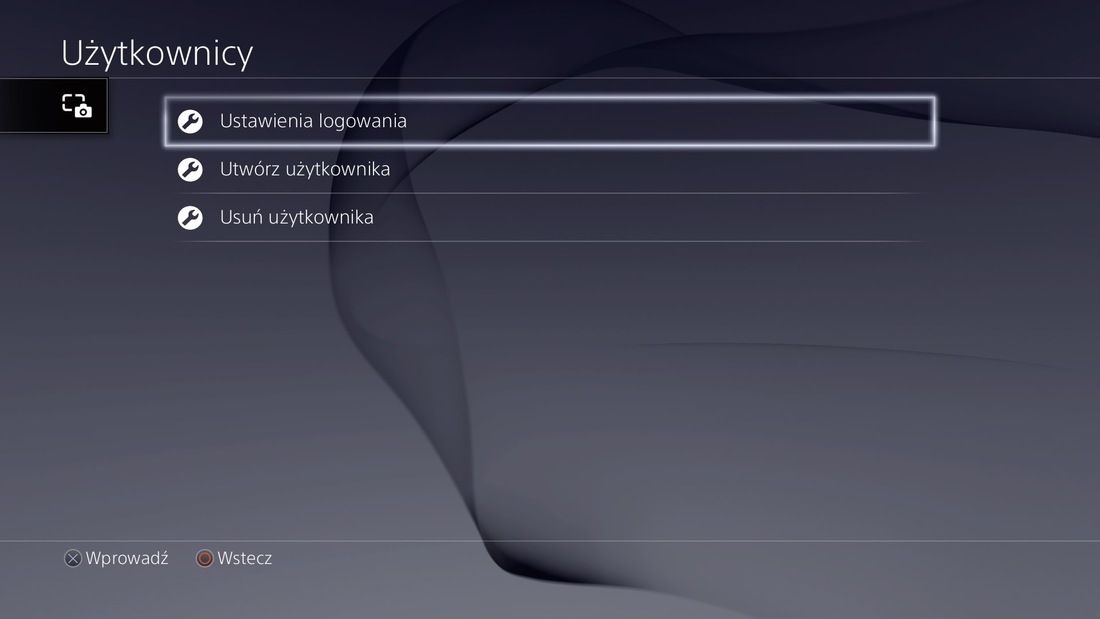
Następnie wybieramy opcję "Zarządzanie kodem dostępu". Po wybraniu tej opcji pojawi się ekran ustawienia kodu dostępowego.
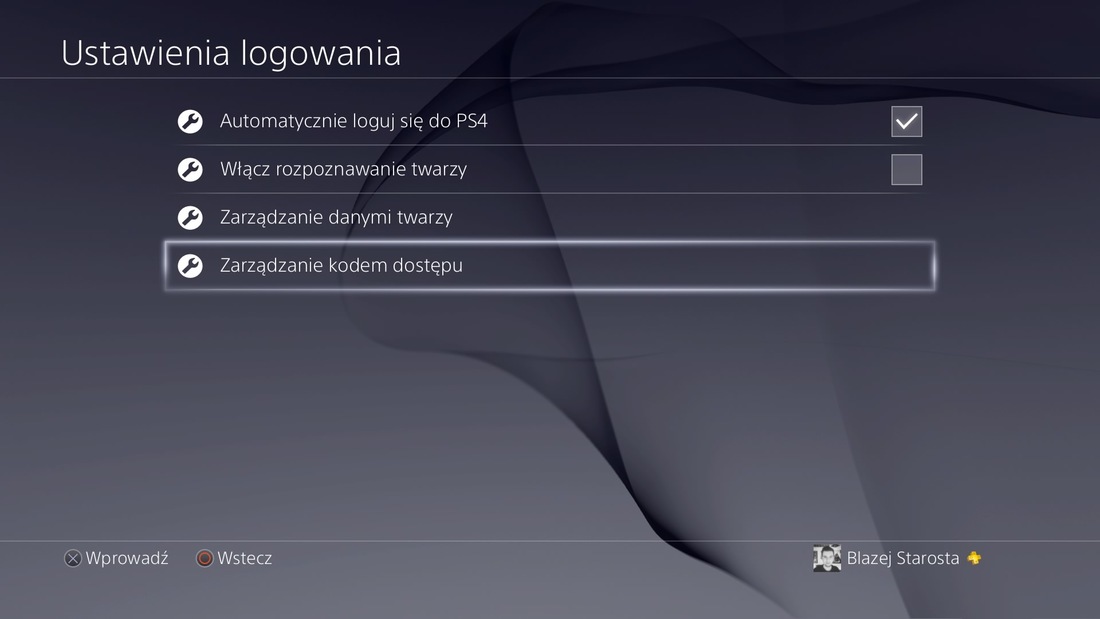
Kod dostępowy wprowadzamy dwukrotnie za pomocą strzałek oraz przycisków L1/L2, R1/R2, kwadrat i trójkąt.
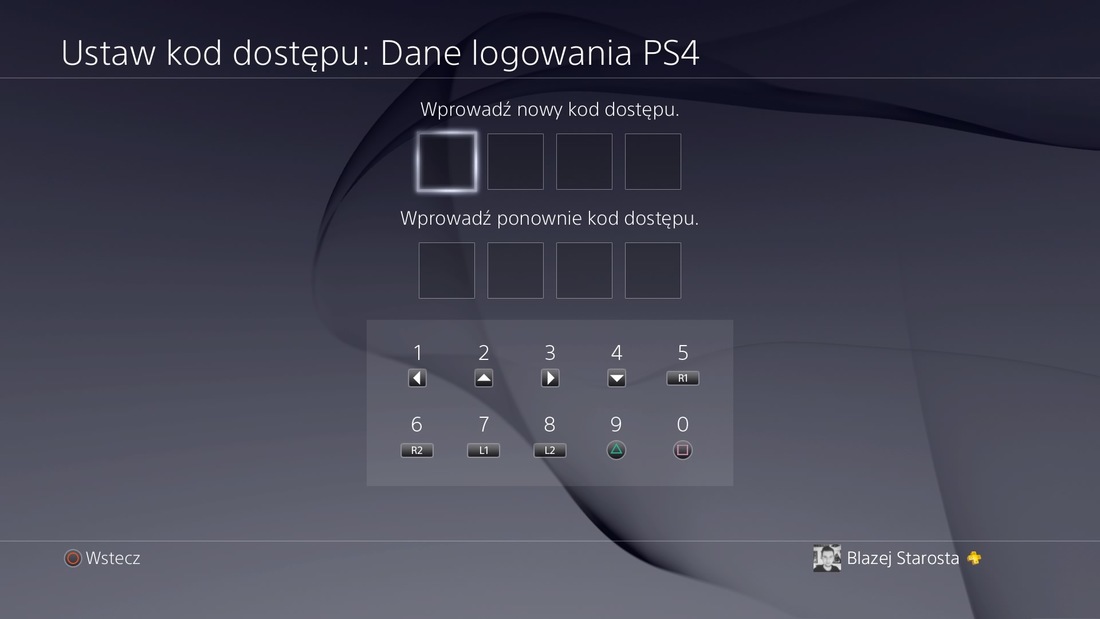
W ustawieniach logowania znajdziemy także opcję automatycznego logowania do konsoli. Opcję tę możemy zostawić włączoną - odnosi się ona tylko do zapamiętywania głównego hasła do konta Playstation, nie ma nic wspolnego z kodem dostępowym, który ustawiliśmy. Jeżeli tę opcję, to nie dość, że będziemy musieli podawać kod dostępu, to na dodatek będziemy musieli wpisywać całe hasło do konta Playstation.
Krok 2: Skonfiguruj odpowiednio kontrolę rodzicielską
Jak wspomniałem wcześniej, powyższe ustawienie logowania sprawia, że do zalogowania się na nasz profil potrzebne jest podanie kodu dostępowego na padzie. Nasz profil i konto PSN jest więc bezpieczne, jednakże wciąż mamy aktywną jedną lukę - osoba, która włączy konsolę może stworzyć z poziomu ekranu logowania nowy profil i zacząć na nim grać. A tego też nie chcemy. Dlatego skorzystamy z opcji kontroli rodzicielskiej, aby to zablokować.
Ponownie wchodzimy do ustawień, a następnie wybieramy zakładkę "Kontrola rodzicielska > Ogranicz użycie funkcji PS4".
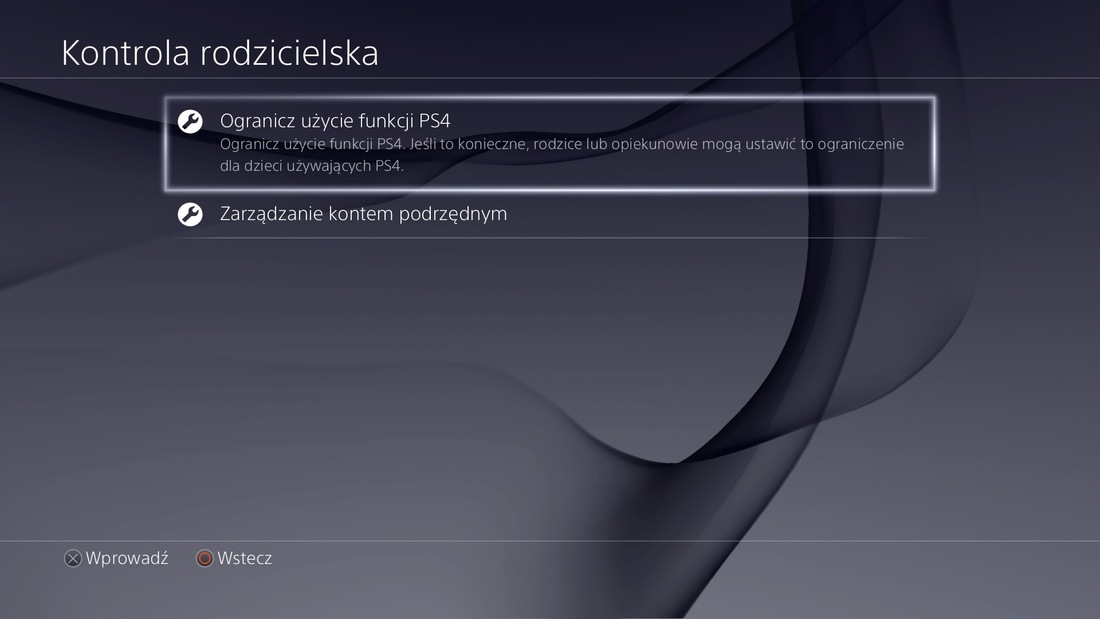
Przy pierwszym uruchomieniu tej opcji konieczne jest podanie domyślnego kodu dostępowego - to 0000, czyli wciskamy czterokrotnie kwadrat na padzie.
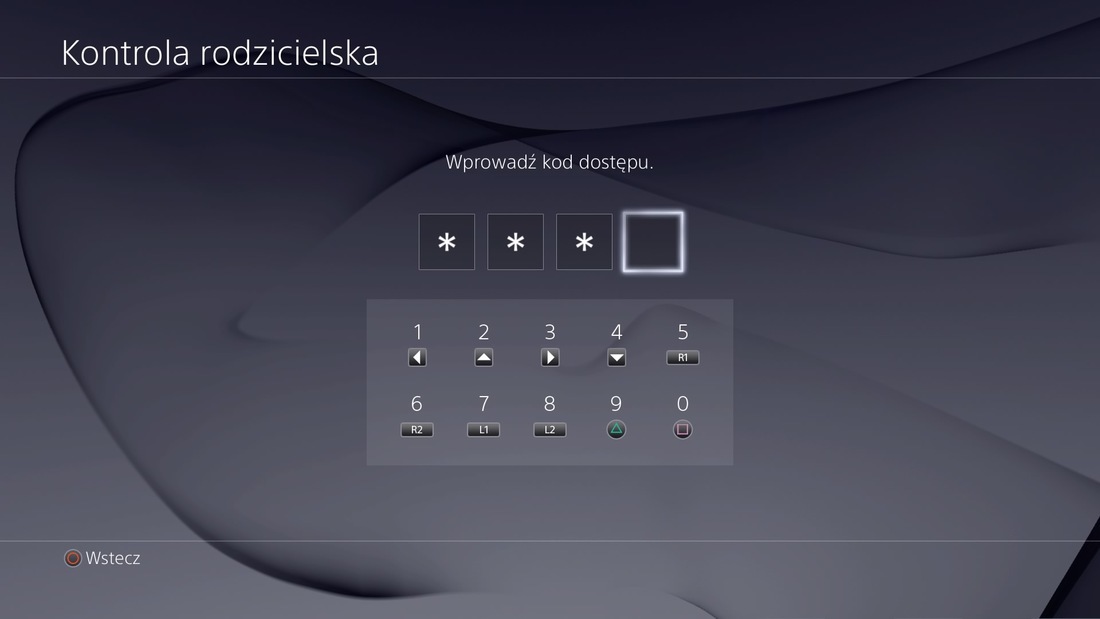
Po wejściu do opcji kontroli rodzicielskiej należy zmienić kod dostępowy - wybieramy opcję "Zmień kod dostępu" i wprowadzamy nowy kod, tak samo, jak robiliśmy to w przypadku kodu dla konta użytkownika. Nic nie stoi na przeszkodzie, aby ustawić taki sam kod, jak w przypadku konta użytkownika - wtedy na pewno go nie zapomnimy.
Gdy już zmieniliśmy kod dostępu, to pora teraz zablokować możliwość tworzenia nowych profili przez gości. Podświetlamy opcję "Wybierz [Nowy użytkownik] i zaloguj się do PS4" i ustawiamy jej wartość na "Nie zezwalaj".
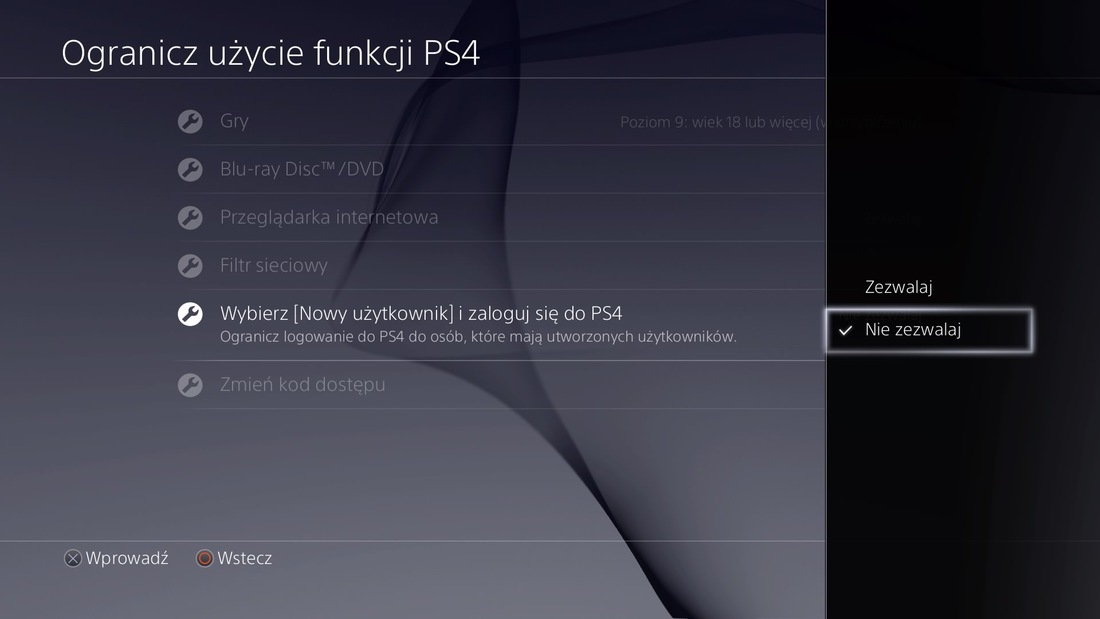
Od teraz mamy w pełni zabezpieczoną konsolę. Każda osoba, która zechce zalogować się na naszym profilu będzie musiała podać kod dostępu, który ustawiliśmy w punkcie pierwszym. Nie będzie możliwości stworzenia nowego konta użytkownika, gdyż w drugim punkcie to zablokowaliśmy. Nawet jeżeli odblokujemy komuś konsolę i spróbuje on zmienić te ustawienia, to nie będzie to możliwe, gdyż do wprowadzenia modyfikacji konieczne będzie podanie kodu kontroli rodzicielskiej, który ustawiliśmy w drugim kroku.
